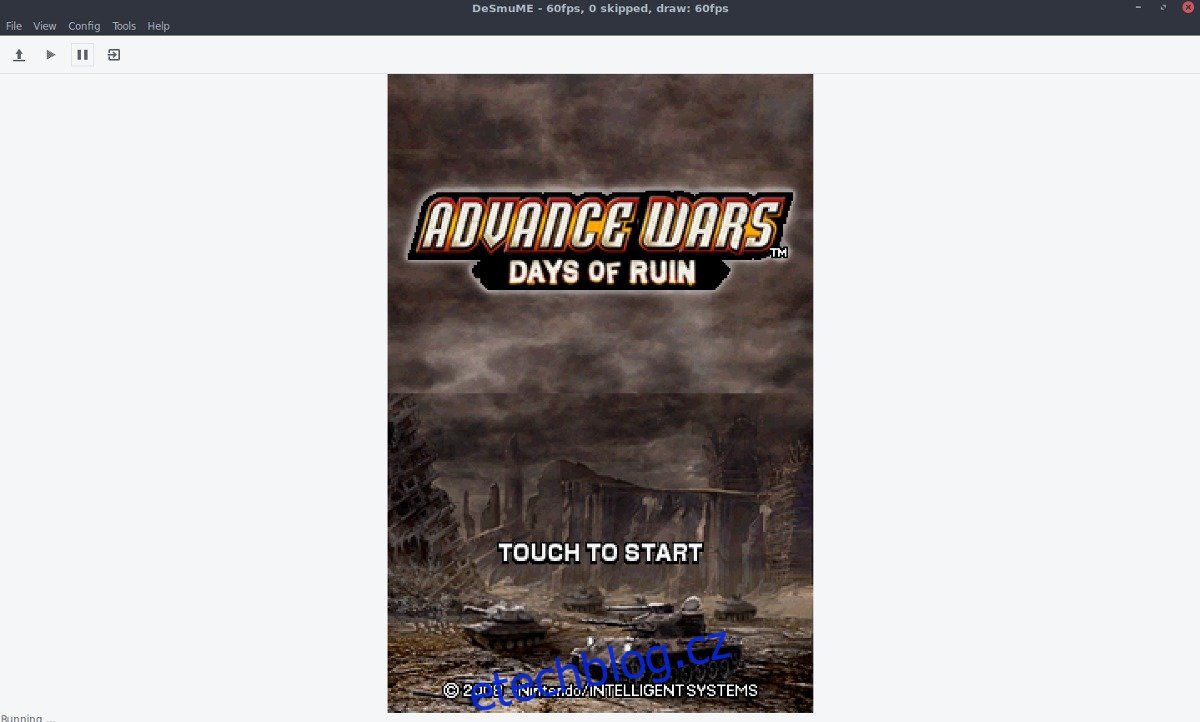Ve svých nejlepších letech bylo Nintendo DS jednou z nejúspěšnějších ručních konzolí všech dob. Ta doba už bohužel uplynula a Nintendo už konzoli v obchodech neprodává. Proto si v tomto článku projdeme, jak může kdokoli hrát hry Nintendo DS přímo na platformě Linux s DesmuME. Projdeme si vše od toho, jak nainstalovat software, jak načíst hry DS, stejně jako ukládání/načítání, úpravy grafiky a dokonce i nahrávání hry!
SPOILER ALERT: Přejděte dolů a podívejte se na video tutoriál na konci tohoto článku.
Poznámka: wdzwdz žádným způsobem nepodporuje ani neschvaluje nezákonné stahování nebo distribuci souborů ROM pro DesmuME. Pokud chcete hrát hry Nintendo DS s DesmuME, použijte prosím své vlastní herní ROM soubory, které jste si legálně zálohovali do svého PC.
Pokud máte zájem o hraní jiných plošinových her, můžete najít emulátor, který vám umožní hrát hry Sony PSP, hry Atari, hry pro Nintendo Wii a GameCube, hry pro Nintendo 64, hry Sega nebo hry pro Playstation.
Table of Contents
Nainstalujte DesmuME
Ubuntu
sudo apt install desmume
Debian
sudo apt-get install desmume
Arch Linux
sudo pacman -S desmume
Fedora
Instalace emulátoru DesmuME na Fedoru není tak snadná jako u jiných distribucí. Chcete-li jej nainstalovat, budete muset povolit softwarové úložiště třetí strany. K povolení tohoto softwarového úložiště použijte nástroj DNF. Nezapomeňte změnit X tak, aby odpovídalo číslu vydání vaší verze Fedory!
sudo dnf install https://download1.rpmfusion.org/free/fedora/rpmfusion-free-release-X.noarch.rpm -y
S RPM Fusion na Fedoře budete moci nainstalovat DesmuME pomocí nástroje pro balíčky DNF.
sudo dnf install desmume -y
OpenSUSE
DesmuME je volně dostupné přímo v OpenSUSE Build Service. Dostat to, následujte tento odkaz a vyhledejte svou verzi OpenSUSE. Kliknutím na tlačítko „Instalovat jedním kliknutím“ získáte program.
Poznámka: Před nalezením tlačítka instalace budete možná muset kliknout na „Zobrazit experimentální balíčky“ nebo „Zobrazit balíčky komunity“.
Ostatní Linuxy
Emulátor DesmuME je open source a kód je k dispozici pro sestavení. Pokud vaše distribuce Linuxu nemá nativně vytvořený balíček, je to nejlepší způsob, jak jít. Chcete-li získat zdrojový kód, přejděte na oficiální stránky. Nezapomeňte si také přečíst všechny pokyny, které poskytují v souboru „readme“.
Pomocí DesmuME
Chcete-li hrát hru s DesmuME, otevřete ji a klikněte na „soubor“. V nabídce souborů budete muset vybrat možnost „otevřít“. Kliknutím na „otevřít“ se zobrazí nabídka pro procházení souborů. Použijte tuto nabídku k procházení souborů Nintendo DS ROM na vašem PC.
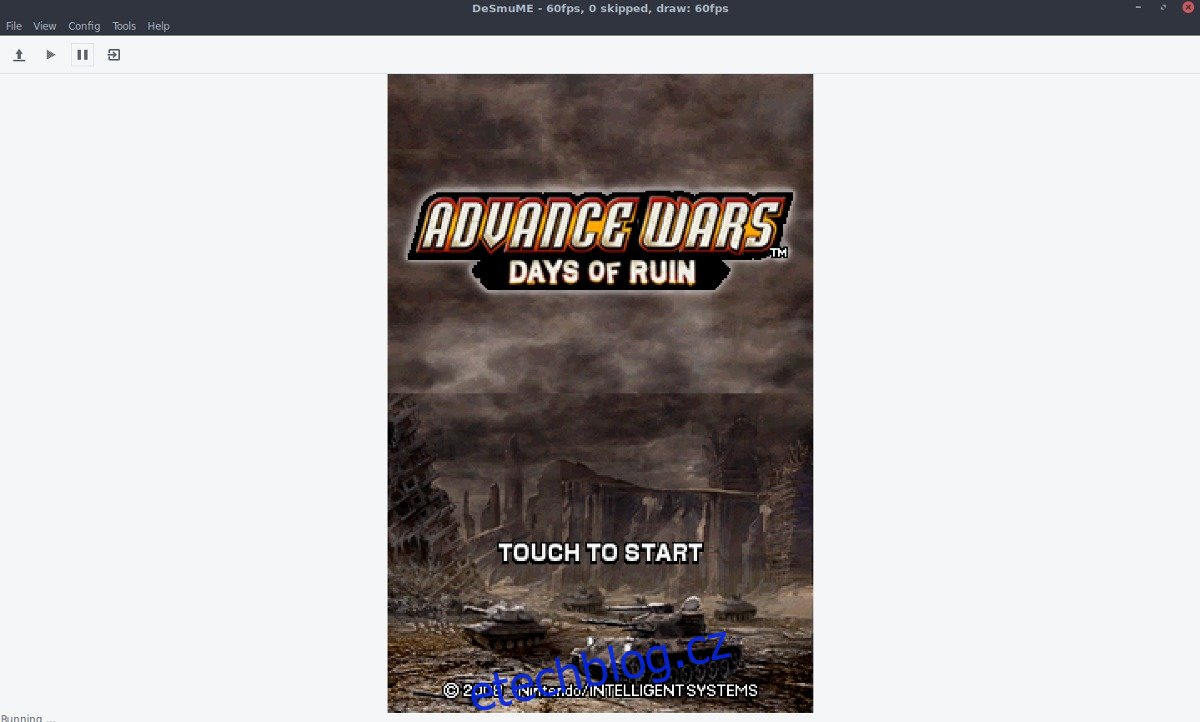
Otevření ROM by mělo okamžitě spustit přehrávání emulace. Pokud chcete přehrávání zastavit, vraťte se do hlavního uživatelského rozhraní DesmuME a klikněte na tlačítko pauzy. Chcete-li přehrávání ROM úplně ukončit, klikněte na tlačítko napravo od tlačítka pauzy. Klepnutím na toto tlačítko zavřete emulátor. Případně klikněte na „soubor“ a poté na „ukončit“ pro ukončení.
Ukládání
Ukládání her v emulátoru DesmuME DS funguje tak, že využívá „uložit stavy“. Tato funkce umožňuje uživateli kdykoli okamžitě uložit nebo načíst, i když si to ROM nepřeje.
Chcete-li vytvořit nový stav uložení v emulátoru pro jakoukoli ROM, klikněte na „soubor“. V nabídce souboru vyhledejte „Uložit stav do“ a najeďte na něj. Umístěním kurzoru na tuto nabídku se zobrazí mnoho různých umístění stavu uložení. Vyberte stát, který chcete uložit. Tento postup opakujte pokaždé, když chcete přepsat uložení.
Mějte na paměti, že emulátor DesmuME umožňuje uživatelům Linuxu ukládat vícekrát. Chcete-li provést různé stavy uložení, stačí vybrat jiný slot uložení pokaždé, když vytvoříte nový stav.
načítání
Načítání funguje stejně jako ukládání. Chcete-li načíst hru, klikněte na „soubor“ a vyberte „načíst stav z“. Pomocí uživatelského rozhraní najděte stav, ve kterém je vaše hra uložena, a načtěte ji. Tento proces opakujte pokaždé, když potřebujete načíst stav uložení.
Nastavení grafiky
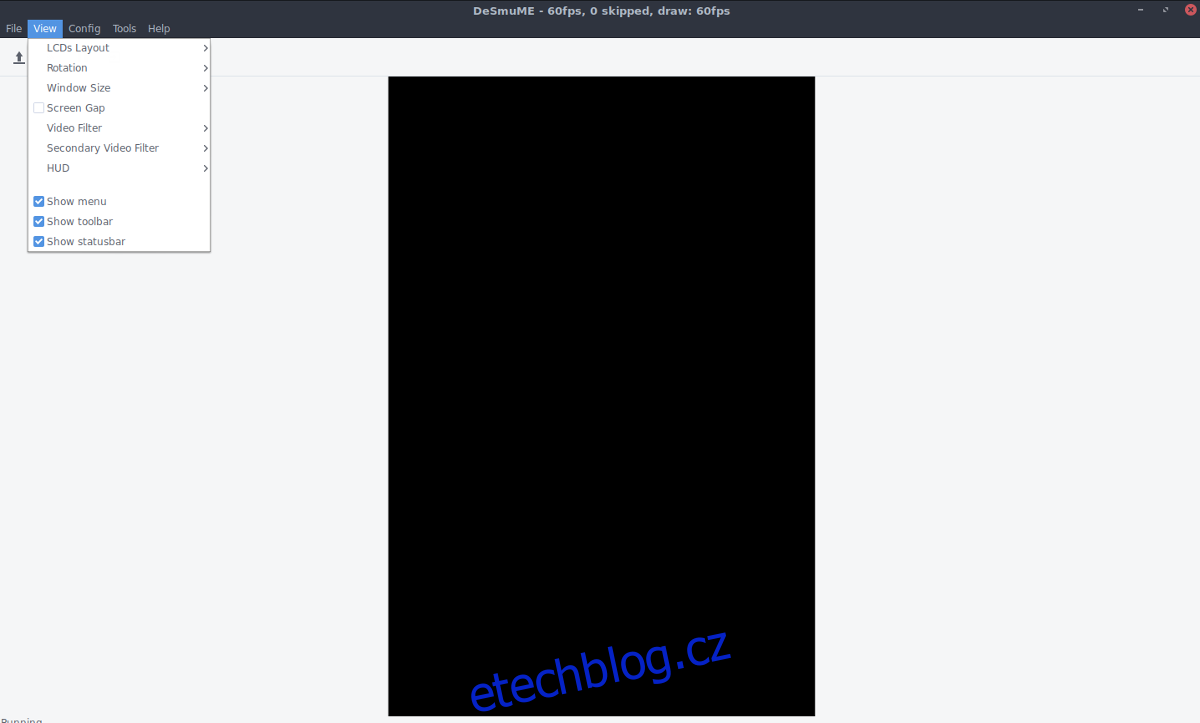
Pro emulátor DesmuME není vyhrazené okno pro grafické nastavení. Místo toho uživatelé, kteří chtějí upravit věci, jako je rozlišení, budou muset vybrat nabídku „zobrazit“. V této oblasti lze konfigurovat možnosti jako „videofiltr“, „rozvržení LCD“ a „rozlišení“. Pro další grafické možnosti klikněte na nabídku „config“. V konfiguraci mohou uživatelé změnit snímkovou frekvenci přehrávání ROM atd.
Nakonfigurujte ovladač
Chcete-li nastavit ovladač pomocí DesmuME, nejprve zapojte kompatibilní ovladač s joystickem a poté v nabídce vyberte „Config“. V nabídce „Config“ vyhledejte „Edit Joystick Controls“ a vyberte ji. Projděte si seznam ovládacích prvků a kliknutím na každý z nich spusťte proces mapování.
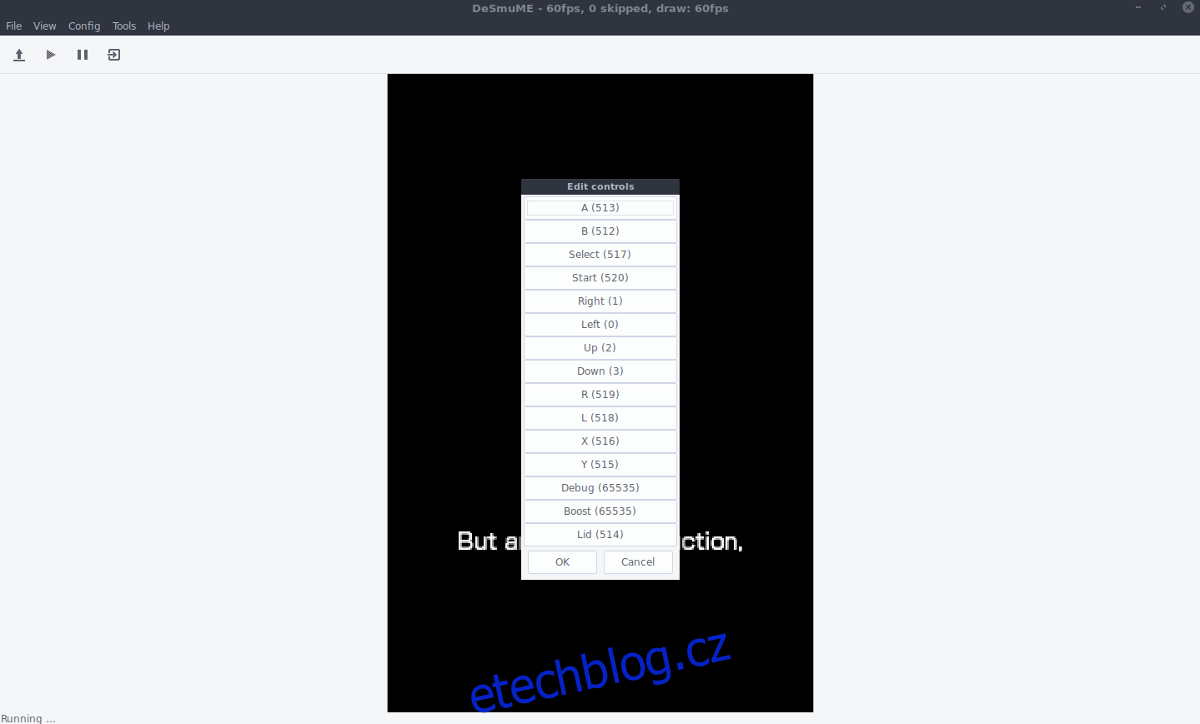
Poznámka: Chcete-li znovu připojit ovládací prvky k ovladači, projděte a znovu vyberte každý z ovládacích prvků. Pokaždé, když klepnete na ovládací tlačítko, DesmuME požádá uživatele o nové přiřazení ovládacího prvku.
Záznam hry
Emulátor DesmuME má schopnost nahrávat hru Nintendo DS. Chcete-li nahrávat, otevřete ROM a spusťte emulaci. Odtud klikněte na „soubor“ a vyberte „nahrát film do“. Kliknutím na tlačítko záznamu se otevře prohlížeč souborů. Pomocí tohoto prohlížeče sdělte emulátoru, kam má uložit nahranou hru. Po dokončení nahrávání klikněte na „soubor“ a poté na „zastavit film“.
Poznámka: DesmuME nahrává ve formátu DSM.
Spolu s nahráváním má DesmuME také schopnost přehrávat nahrané filmy. Chcete-li přehrát záznam DSM, klikněte na „soubor“ a poté vyberte „přehrát film z“ pro spuštění přehrávání.